Karteireiter Ansichten
Hier werden verschiedene Anzeigeoptionen benutzerspezifisch festgelegt.
An erster Stelle befindet sich das Feld Wartezimmerlisten:

Über den Button [Bearbeiten] können eingetragene Praxisbereiche ausgewählt werden. Der Benutzer kann dann nur diejenigen Wartezimmerlisten einsehen, die in diesem Feld aufgeführt sind.
(Zum Anlegen von Wartezimmerlisten siehe Kapitel Wartezimmerlisten anlegen und löschen.)
 HINWEIS:
HINWEIS:

-
Der Button [Bearbeiten] für die Zuordnung der Wartezimmerlisten erscheint nur, wenn Sie mit dem alten Design der Wartezimmerliste arbeiten. Arbeiten Sie mit der neuen Wartezimmerliste werden die Wartezimmerlistenbereiche direkt über die Wartezimmerliste zugeordnet.
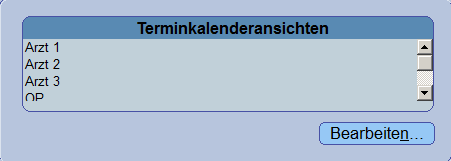
Im Feld Terminkalenderansichten wird eingetragen, welche Terminkalenderansichten der Benutzer einsehen darf. Zur Auswahl der Ansichten klicken Sie auf Bearbeiten... und wählen dann in der Liste die entsprechenden Einträge aus. Zur Erstellung von Terminkalenderansichten lesen Sie bitte das Kapitel Terminkalenderansichten
Rechts befindet sich der Button Karteifilter und ggf. auch noch der Button Zusatzdaten:
Über den Button Karteifilter... können benutzerspezifische Filter für die Karteikartenansicht angelegt werden. Der Benutzer kann dann nur diejenigen Karteikarteneinträge einsehen, die für diesen speziellen Filter zutreffen. Wie die Filter eingerichtet werden, erfahren Sie im Kapitel Filter anlegen.
Über den Button Zusatzdaten können die Rechte des Benutzers bezüglich des VCS eingetragen werden. Der VCS ist eine durch Verschlüsselung und Signatur abgesicherte Email-Kommunikation von Arzt zu Arzt. Dieses Modul muss jedoch für Ihre Lizenz freigeschaltet sein. Lesen Sie dazu das Kapitel VCS.
 HINWEIS:
HINWEIS:

-
Der Button Zusatzdaten ist nur vorhanden, wenn das VCS-Modul für Sie freigeschaltet wurde.
Stoppuhr
Über den Button Stoppuhr rufen Sie die Stoppuhr-Funktion auf.
Als nächstes fahren Sie im Karteireiter Arztauswahlen fort.
Karteizeilenmarkierungen des aktuellen Benutzers
Innerhalb der Benutzerverwaltung haben Sie die Möglichkeit, für einzelne Benutzer eine individuelle Karteizeilenmarkierung zu hinterlegen. Ist eine solche hinterlegt, so werden alle Karteikartenzeilen, die durch den Benutzer mit der hinterlegten Markierung erzeugt werden, entsprechend gekennzeichnet. Um eine Karteizeilenmarkierung für einen Benutzer zu schaffen, rufen Sie, ausgehend vom CGM TURBOMED-Hauptmenü, über die Punkte Sonstiges/ Benutzerverwaltung/ Benutzer den Benutzer auf, für den eine Karteizeilenmarkierung angelegt werden soll. Dort tragen Sie innerhalb der Bearbeitungsmaske des Benutzers im Reiter Ansichten die gewünschte Markierung im Feld Karteizeilenmarkierung ein.

Anschließend speichern Sie die Einstellungen über den Button [OK]. Alle zukünftig angelegten Karteikartenzeilen werden nun mit der eingetragenen Markierung versehen.


